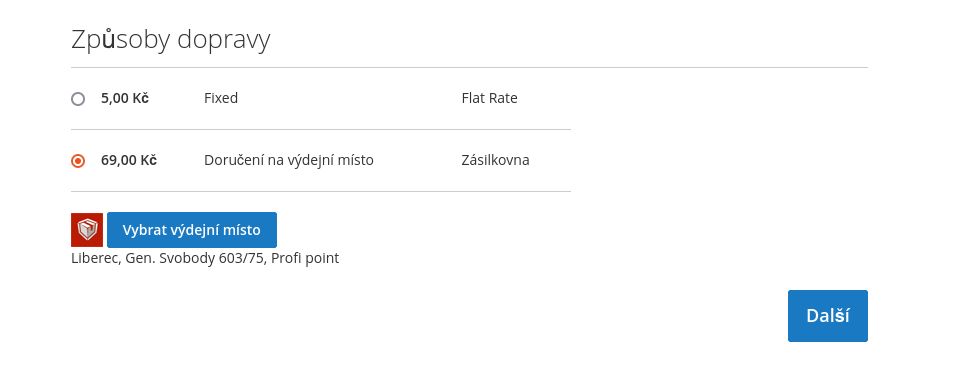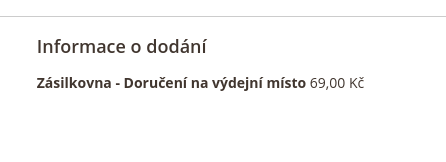Obsah stránky
Zásilkovna
Uživatelský manuál
Zde se dozvíte, jak pracovat s nainstalovaným rozšířením Zásilkovna pro Magento 2 od GetReady.
(dále jen Zásilkovna)
Předpokládáme, že je modul nainstalován. Pokud tomu tak není, kontaktujte vašeho administrátora.
Nastavení
V backendu se s modulem Zásilkovna setkáte na dvou místech:
Konfigurace a menu Zásilkovna
Konfigurace
Konfiguraci najdete ve způsobech dopravy:
| jazyk rozhraní | cesta k nastavení | screenshot |
|---|---|---|
| CS | OBCHODY > Nastavení/Nastavení > PRODEJ > Způsoby dopravy > Zásilkovna |
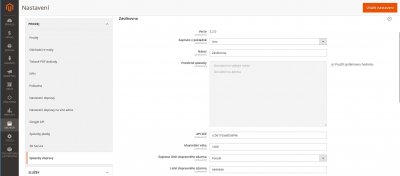 |
| EN | STORES > Settings/Configuration > SALES > Delivery Methods > Packeta |
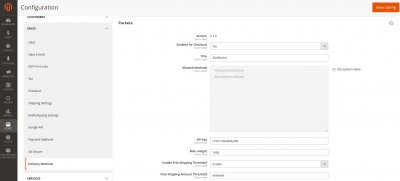 |
V každé části vyplňte požadované údaje a nastavení uložte kliknutím na tlačítko Uložit nastavení / Save Config.
Konfigurace - Aktivace
Modul je třeba zapnout a vyplnit API klíč.
Přepneme se do scope 'Výchozí nastavení' (default) nebo 'website'
Zapnutí:
| jazyk rozhraní | název pole | hodnota |
|---|---|---|
| CS | Zapnuto v pokladně | Ano |
| EN | Enabled for Checkout | Yes |
API klíč:
API klíč uvedený v tomto návodu není platný, slouží jen pro účel tohoto návodu.
Váš vlastní API klíč získáte zde:
(client.packeta.com) Klientská sekce » Klientská podpora.
| jazyk rozhraní | screenshot |
|---|---|
| CS |  |
| EN |  |
Konfigurace - Základní nastavení
Vyplníme ostatní pole: (zde používáme ukázkové hodnoty - vyplňte svoje údaje)
| Název (česky) | Název |
| Hodnota (česky) | Zásilkovna |
| Název (anglicky) | Title |
| Hodnota (anglicky) | Zásilkovna |
| Poznámka | Pod tímto názvem bude metoda viditelná na pokladně i jinde. |
| Název (česky) | Povolené způsoby |
| Hodnota (česky) | Doručení na výdejní místo |
| Název (anglicky) | Allowed Methods |
| Hodnota (anglicky) | Pickup Point Delivery Method |
| Poznámka | Zvolte tuto možnost, chcete-li vybírat pobočky z mapy. |
| Název (česky) | Výchozí cena |
| Hodnota (česky) | 999 |
| Název (anglicky) | Default price |
| Hodnota (anglicky) | 999 |
| Poznámka | V případě, že není nastavené žádné jiné aplikovatelné cenové pravidlo, jako cena dopravy se použije tato výchozí cena. |
| Název (česky) | Maximální váha |
| Hodnota (česky) | 1000 |
| Název (anglicky) | Max. weight |
| Hodnota (anglicky) | 1000 |
| Poznámka | Pokud hmotnost zásilky překročí tuto hodnotu, 'Zásilkovna' se na pokladně neobjeví a nebude možné ji použít |
| Název (česky) | Zapnout limit dopravného zdarma |
| Hodnota (česky) | Povolit |
| Název (anglicky) | Enable Free Shipping Threshold |
| Hodnota (anglicky) | Enable |
| Poznámka | Pokud tuto volbu vypnete, nebude možné použít funkci 'doprava zdarma'. |
| Název (česky) | Limit dopravného zdarma |
| Hodnota (česky) | 999999 |
| Název (anglicky) | Free Shipping Amount Threshold |
| Hodnota (anglicky) | 999999 |
| Poznámka | Pokud bude hodnota objednávky větší než tento limit, doprava bude zdarma. |
| Název (česky) | Dobírka |
| Hodnota (česky) | <výběr jedné nebo více platebních metod> |
| Název (anglicky) | Cash on delivery |
| Hodnota (anglicky) | <výběr jedné nebo více platebních metod> |
| Poznámka | Tato platební metoda (platební metody) bude použita/budou použity pro placení dobírkou (pro 'Zásilkovnu'). Vybrat více platebních metod je možné přidržením tlačítka "Ctrl" a kliknutím na jednotlivé platební metody. |
| Název (česky) | Doručení do dostupných zemí |
| Hodnota (česky) | Všechny povolené země |
| Název (anglicky) | Ship to Applicable Countries |
| Hodnota (anglicky) | All Allowed countries |
| Poznámka | Výchozí (systémová) hodnota. Pokud ji přepnete na Konkrétní země / Specific countries, budete moci zvolit konkrétní země, pro které bude 'Zásilkovna' povolena. |
| Název (česky) | Doručení do zvolených zemí |
| Hodnota (česky) | <výběr jedné nebo více zemí> |
| Název (anglicky) | Ship to Specific Countries |
| Hodnota (anglicky) | <výběr jedné nebo více zemí> |
| Poznámka | Přesné určení zemí, pro které je 'Zásilkovna' povolena. Vybrat více zemí je možné přidržením tlačítka "Ctrl" a kliknutím na jednotlivé konkrétní země. |
| Název (česky) | Řadit podle |
| Hodnota (česky) | 20 |
| Název (anglicky) | Sort Order |
| Hodnota (anglicky) | 20 |
| Poznámka | Pořadí zobrazení. |
Uložit základní nastavení
Až budete mít všechno vyplněné, tak to uložte kliknutím na Uložit nastavení / Save Config
| jazyk rozhraní | screenshot |
|---|---|
| CS | 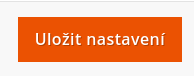 |
| EN | 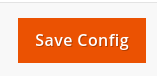 |
Menu 'Zásilkovna'
Menu má dvě položky: Objednávky a Cenová pravidla:
| česky | anglicky |
|---|---|
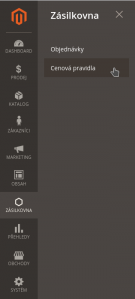 |
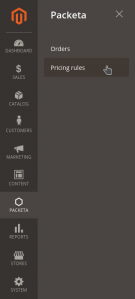 |
Menu 'Zásilkovna' - Cenová pravidla
Nastavení si ukážeme na příkladu.
Příklad - úkol:
Nastavujeme pro Česko.
Chceme nastavit Zásilkovnu tak, aby cena přepravy pro objednávky do 5 kg (včetně) byla 69 Kč, pro objednávky nadrozměrné přesahující 5 kg do 15 kg byla cena dopravy 120 Kč.
Dále chceme nastavit, aby doprava zdarma byla pro objednávky s hodnotou minimálně 3000 Kč.
-
V administraci se proklikejte sem:
jazyk rozhraní kroky navigace CS ZÁSILKOVNA > Cenová pravidlaEN PACKETA > Pricing rules
-
Zobrazí se tabulka dostupných zemí - u vybrané země klikneme na
Detail. Pro případ tohoto manuálu vybereme Česko.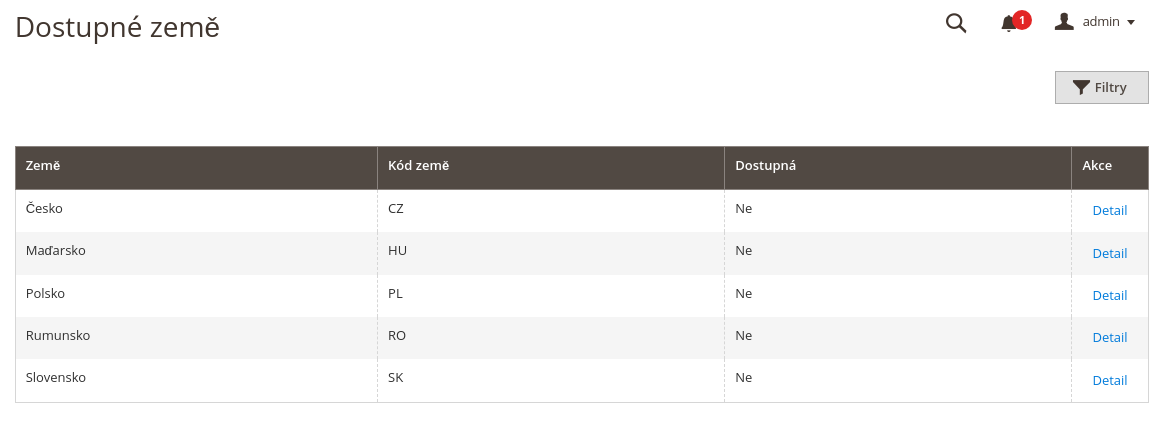
-
Zobrazí se okno
Česko - Cenová pravidla.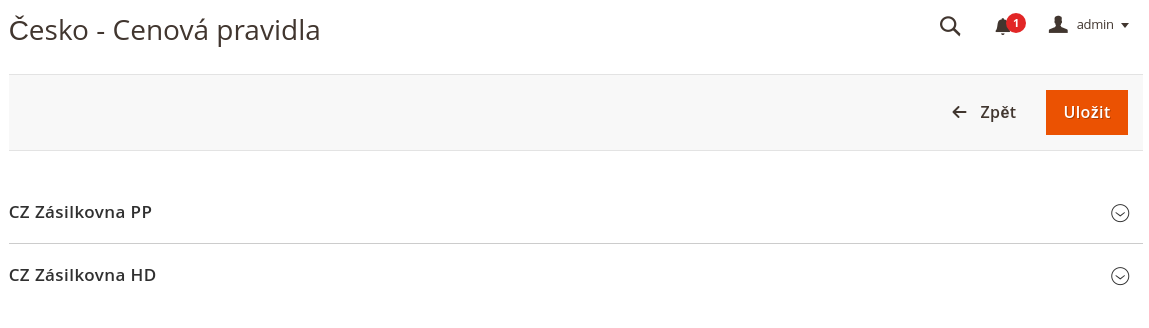
-
Zde rozbalíme nastavení pro
doručení na výdejní místo(Pick-up Point) - v našem případěCZ Zásilkovna PP.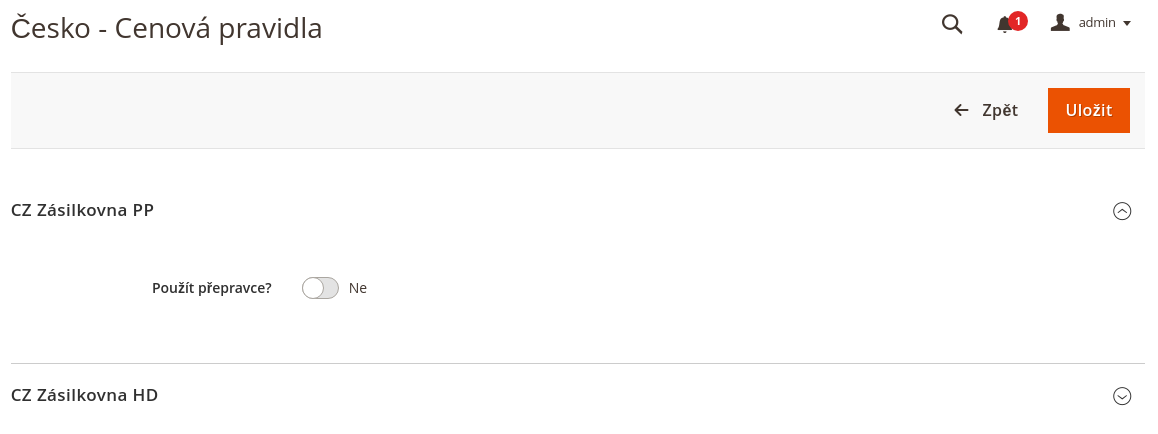
-
Přepínač
Použít přepravcenastavíme na hodnotuAno. Tím se aktivuje možnost nastavit cenová pravidla v závislosti na hmotnosti.Zde můžeme zároveň nastavit parametr
Minimální hodnota objednávky pro dopravu zdarma.Pro přidávání jednotlivých pravidel použijeme tlačítko
Přidat.Chcete-li nějaké pravidlo smazat, klikněte na ikonku koše.
Kompletní nastavení pravidel bude pro náš příklad vypadat takto:
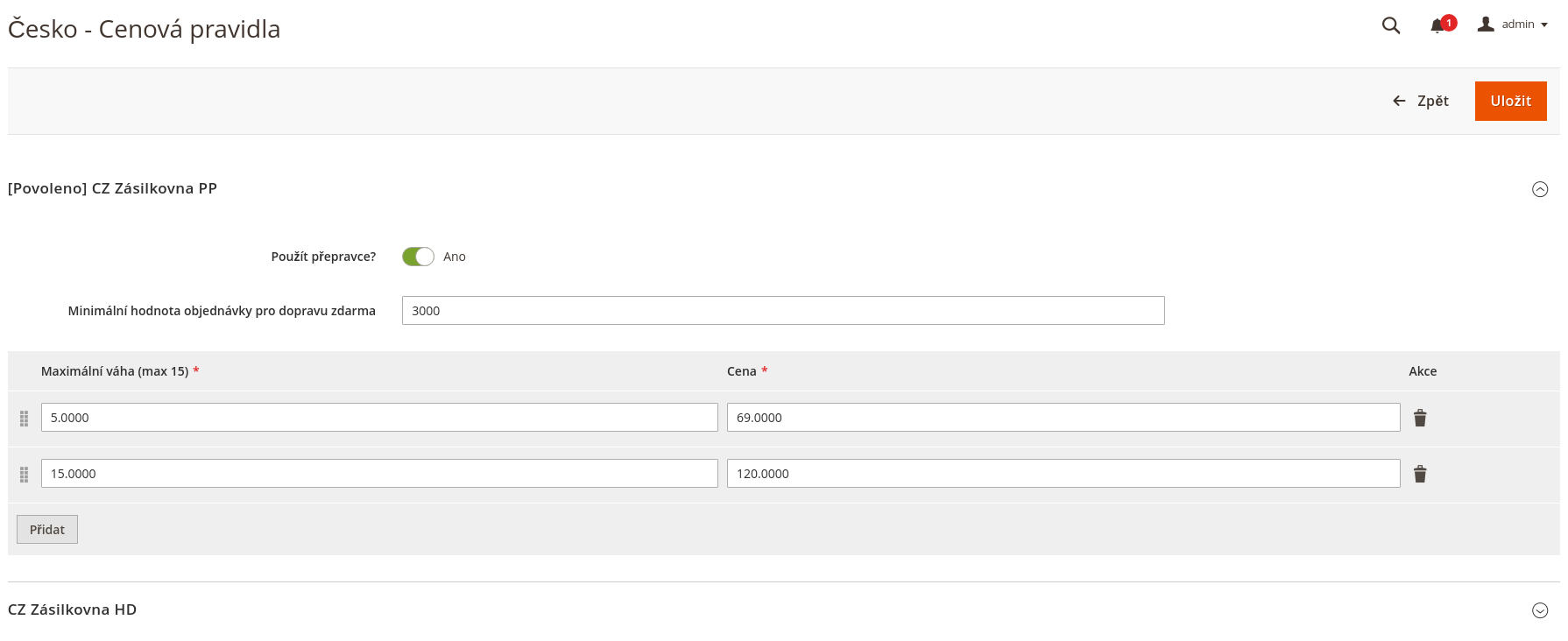
-
Kliknutím na tlačítko
Uložitnámi nastavená cenová pravidla uložíme. - Stejným způsobem můžete připravit pravidla pro další země. Pro každou zemi může být vytvořeno maximálně jedna sada cenových pravidel v závislosti na hmotnosti objednávky.
Menu 'Zásilkovna' - Objednávky
Seznam objednávek najdete pod ikonou Zásilkovna / Packeta v hlavním levém menu administrace.
Uvidíte běžné rozhraní Magento 2 gridu:
| jazyk rozhraní | screenshot |
|---|---|
| CS | 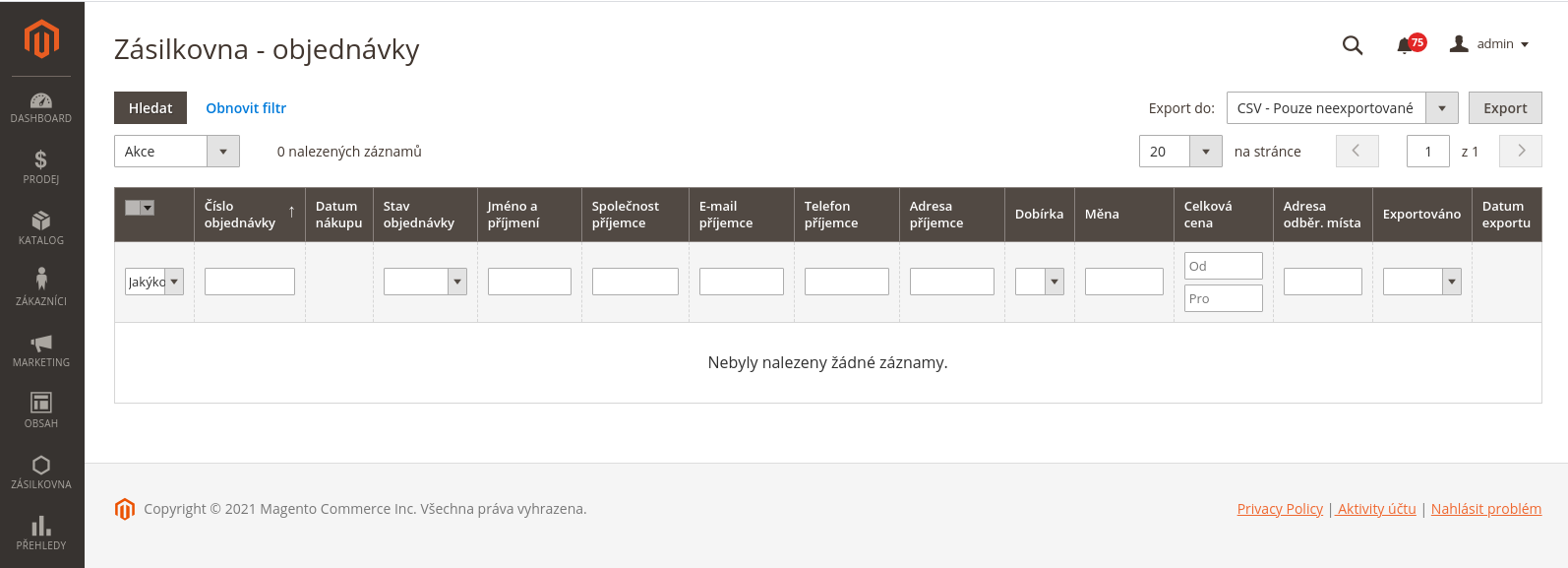 |
| EN | 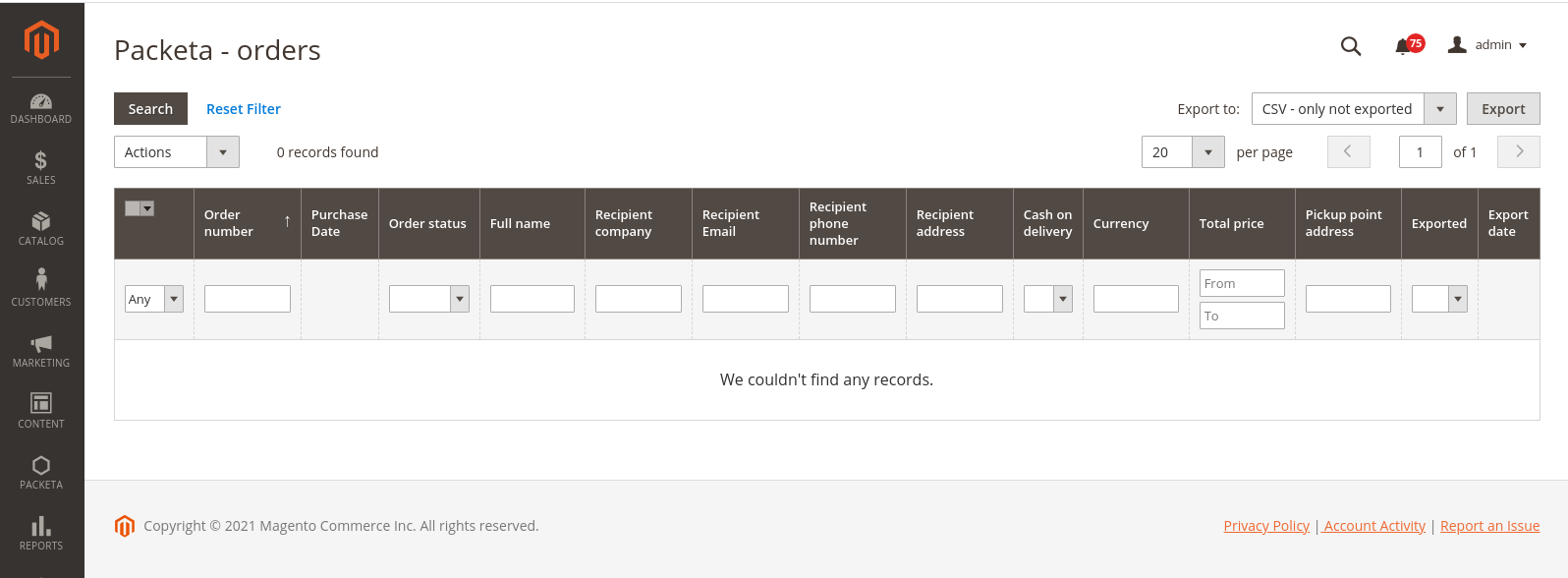 |
Jak exportovat zásilky do CSV souboru?
V pravém horním rohu zvolte buď
CSV - všechny záznamy
neboCSV - Pouze neexportované
a klikněte na tlačítko Export
Nebo můžete exportvat vlastní výběr objednávek:
- Označte (zaškrtnutím v řádku vlevo) objednávky,
které chcete exportovat do CSV souboru. - Nad seznamem objednávek naleznete rozbalovací menu Akce.
Vyberte CSV export. - Kliknete na tlačítko Odeslat.
Frontend
V této části si na několika obrázcích ukážeme, jak se projeví modul Zásilkovna na frontendu.